Resultados e información
Cada vez que se ejecuta el comando Buscar, Buscar todos o Reemplazar todos, los resultados de la ejecución aparecen en la ventana Buscar en esquemas (imagen siguiente). El término de búsqueda aparce en color verde (en la imagen siguiente, el término de búsqueda es charter, ya sea en mayúsculas o minúsculas). Observe que en los resultados también se indica la ubicación del archivo de esquema.
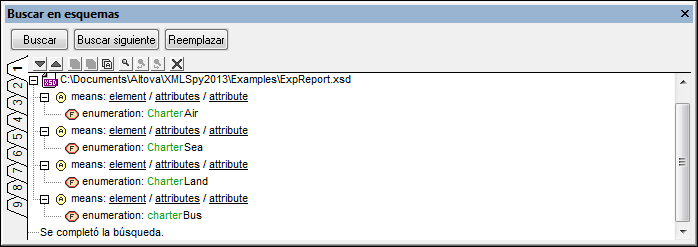
Los comandos Buscar todos y Reemplazar todos muestran todas las repeticiones del término de búsqueda encontradas en el ámbito de la búsqueda.
Nota: con los botones Buscar y Reemplazar situados en la parte superior de la ventana puede abrir los cuadros de diálogo "Buscar" y "Reemplazar" respectivamente. Con el botón Buscar siguiente puede buscar la siguiente repetición del término de búsqueda.
Características de la ventana Buscar en esquemas
La ventana Buscar en esquemas incluye 9 pestañas diferentes (numeradas del 1 al 9). La función de estas pestañas es que el usuario pueda guardar los resultados de una búsqueda en una pestaña, realizar otra búsqueda en otra pestaña y comparar los resultados de ambas. Al hacer clic en un resultado de la ventana Buscar en esquemas, el componente correspondiente se resalta en la ventana principal de la vista Esquema. Es decir, puede buscar y navegar hasta el componente con gran rapidez.
La barra de herramientas de la ventana Buscar en esquemas incluye estos comandos:
•Los iconos Siguiente y Anterior seleccionan respectivamente el mensaje siguiente y el mensaje anterior al mensaje seleccionado.
•Los comandos Copiar mensaje copian en el portapapeles el mensaje seleccionado, el mensaje seleccionado y sus mensajes secundarios o todos los mensajes.
•Los comandos Buscar buscan texto dentro de la ventana Buscar en esquemas.
•El comando Borrar elimina todos los mensajes de la pestaña activa.